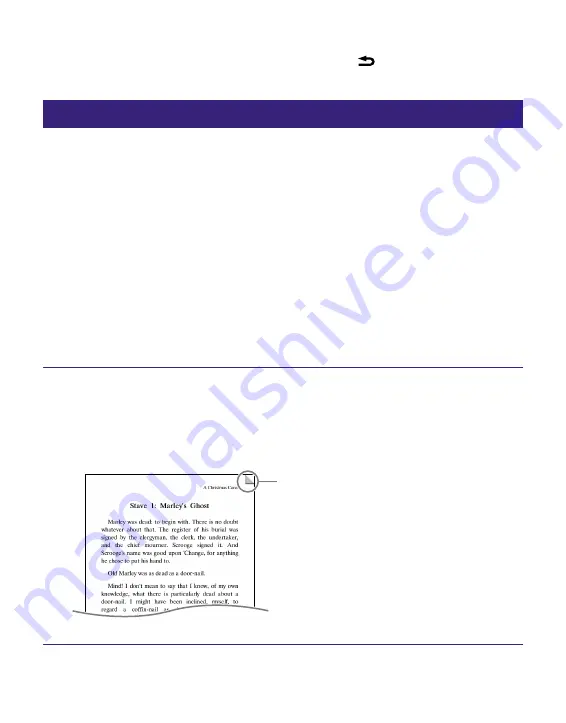
PRS-700.FR.4-14-649-11(1)
Pour fermer la barre d’outils
Tapez sur
ou appuyez sur la touche (arrière).
Création d’un signet sur une page
Vous pouvez créer un signet sur une page afin de l’atteindre
facilement plus tard.
Il est possible de créer un signet des deux façons suivantes.
Sur la page du livre, créez un signet en tapant deux fois
sur la page.
Sur la page du livre, créez un signet en utilisant la barre
d’outil.
Pour créer un signet en tapant deux fois sur
une page
Une fois sur la page du livre, tapez deux fois sur le
coin supérieur droit de l’écran.
Le signet apparaît dans le coin supérieur droit de la
page actuelle.
Signet
Suite
79
FR
















































